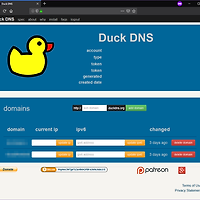기존에 Docker를 통한 Let's Encrypt 설정 내용이 변경되었습니다.
기존 글은 아래 링크에서 확인 가능합니다.
2018/11/09 - [IT/NAS] - [자작NAS] 우분투 서버에 Docker로 Let's Encrypt 적용하기
DuckDNS 사용시 기존에는 서브 폴더 형태로 리버스 프록시 설정이 가능했습니다.
이제는 서브 도메인의 형태로 리버스 프록시 설정을 제공합니다.
서브 폴더는 https://<subdomain>.duckdns.org/plex 형태입니다.
변경된 서브 도메인 형태는 https://plex.<subdomain>.duckdns.org 형태로 접속 가능합니다.
먼저 DuckDNS 설정은 아래 링크에서 확인 가능합니다.
2018/11/09 - [IT/NAS] - [자작NAS] 우분투 서버에 Docker로 Let's Encrypt 적용하기
기존과 동일하게 1. Duck DNS 및 포트포워딩 설정 부분을 참조해서 설정하면 됩니다.
변경된 컨테이너 생성 명령어는 다음과 같습니다.
sudo docker create \ --cap-add=NET_ADMIN \ --name=letsencrypt \ -v /data/letsencrypt/config:/config \ -e PGID=$(id -g $USER) \ -e PUID=$UID \ -e EMAIL=<Email address> \ -e URL=<subdomain>.duckdns.org \ -e SUBDOMAINS=wildcard \ -e ONLY_SUBDOMAINS=true \ -e VALIDATION=duckdns \ -e DUCKDNSTOKEN=<duckdns token> \ -p 80:80 \ -p 443:443 \ -e TZ=Asia/Seoul \ --restart=unless-stopped \ linuxserver/letsencrypt
기존의 명령어가 서브 폴더 형태를 지원했지만 서브 도메인으로 변경되었습니다.
명령어의 <Email address> 부분은 실제 본인의 이메일 주소를 입력하면 됩니다.
그리고 URL의 <subdomain> 부분과 DUCKDNSTOKEN의 <duckdns token> 역시 실제 값으로 변경하면 됩니다.
토큰과 DuckDNS 도메인은 DuckDNS 웹사이트에서 확인 가능합니다.
이제 아래 명령어로 생성된 컨테이너를 실행합니다.
sudo docker start letsencrypt
검색 엔진의 수집 방지를 위해서 기존과 동일하게 config/nginx/ssl.conf 파일을 수정합니다.
sudo nano /data/letsencrypt/config/nginx/ssl.conf
파일의 마지막 줄에 아래 내용을 추가합니다.
add_header X-Robots-Tag "noindex, nofollow, nosnippet, noarchive";
리버스 프록시 설정은 subfolder가 아닌 subdomain 파일을 사용하면 됩니다.
프록시 설정 파일은 /config/nginx/proxy-configs 디렉토리에 위치하고 있습니다.
원본을 보존하고 파일명의 sample을 제거하기 위해서 복사 명령어를 사용합니다.
cd /data/letsencrypt/config/nginx/proxy-confs/ sudo cp plex.subdomain.conf.sample plex.subdomain.conf
파일을 수정하기 위해 아래 명령어를 입력합니다.
sudo nano plex.subdomain.conf
파일에서 다음과 같은 부분을 확인할 수 있습니다.
proxy_pass http://$upstream_plex:32400;
해당 부분의 $upstream_plex를 다음과 같이 실제 plex가 설치된 서버의 IP로 변경하면 됩니다.
proxy_pass http://192.168.1.123:32400;
프록시 설정이 필요한 서비스들을 모두 설정하고 컨테이너를 재시작합니다.
sudo docker restart letsencrypt
접속은 https://plex.<subdomain>.duckdns.org/ 형태로 하면 됩니다.
NAS 운영에 많이 쓰이는 일부 툴들의 프록시 설정을 제공하기 때문에 위와 같은 형태로 설정하면 됩니다.
'IT > NAS' 카테고리의 다른 글
| [자작NAS] 시스템 모니터링을 위한 Netdata 설치 (0) | 2020.01.31 |
|---|---|
| [자작NAS] 우분투 서버에 Docker로 Portainer 설치 (0) | 2019.03.27 |
| [자작NAS] 우분투 서버에 Docker로 plexdrive 설치 (0) | 2019.01.24 |
| [자작NAS] 우분투 서버에 Docker로 Let's Encrypt 적용하기 (0) | 2018.11.09 |
| [자작NAS] PLEX에서 smi나 srt 등 외부 자막 사용 (0) | 2018.08.23 |